مەزمۇن جەدۋىلى
بۇ قىسقا دەرسلىكتە ، بىز Excel SMALL ئىقتىدارى ، ئۇنىڭ قانداق ئىشلەيدىغانلىقى ۋە قانداق قىلىپ N نىڭ ئەڭ كىچىك سان ، چېسلا ياكى ۋاقىتنى تېپىش ھەققىدە سۆزلەيمىز.
لازىم خىزمەت جەدۋىلىدىن ئەڭ تۆۋەن سانلارنى تېپىش ئۈچۈن؟ بۇنى Excel Sort ئىقتىدارى بىلەن قىلىش بىر قەدەر ئاسان. ھەر بىر ئۆزگىرىش بىلەن سانلىق مەلۇماتلىرىڭىزنى قايتا رەتلەشكە ۋاقىت ئىسراپ قىلامسىز؟ SMALL ئىقتىدارى سىزنىڭ ئەڭ تۆۋەن قىممەت ، ئىككىنچى كىچىك ، ئۈچىنچى كىچىك ۋە باشقىلارنى تېزرەك تېپىشىڭىزغا ياردەم بېرىدۇ.
SMALL فۇنكىسىيەسىنىڭ گرامماتىكىسى ئىككى خىل تالاش-تارتىشنى ئۆز ئىچىگە ئالىدۇ ، ھەر ئىككىلىسى تەلەپ قىلىنىدۇ> قەيەردە:
- Array - سانلار گۇرپىسى ياكى ئەڭ كىچىك قىممەتنى چىقىرىدىغان بىر قاتار ھۈجەيرىلەر.
- K - an بۇ سان ئەڭ تۆۋەن قىممەتتىن قايتىدىغان ئورۇننى كۆرسىتىدۇ ، يەنى k-th ئەڭ كىچىك.
بۇ ئىقتىدار Excel نىڭ Office 365 ، Excel 2021 ، Excel 2019 ، Excel 2016 ، Excel نىڭ بارلىق نەشىرلىرىدە بار. 2013 ، Excel 2010 ۋە ئۇنىڭدىن بۇرۇنقى.
كۆرسەتمە. ئۆلچەم بىلەن k-th نىڭ ئەڭ تۆۋەن قىممىتىنى تېپىش ئۈچۈن ، Excel SMALL IF فورمۇلانى ئىشلىتىڭ. دائىرە ۋە ئەڭ كىچىك تۈردىن قايتىدىغان ئورۇن.
B2: B10 دىكى سانلار تىزىملىكىدە ، 3-كىچىك قىممەتنى چىقارماقچى دەپ پەرەز قىلىڭ. فورمۇلا ئوخشاشئاددىي:
=SMALL(B2:B10, 3)
نەتىجىنى تەكشۈرۈشىڭىزگە قولايلىق بولسۇن ئۈچۈن ، B ئىستون ئۆرلەش تەرتىپى بويىچە رەتلىنىدۇ:
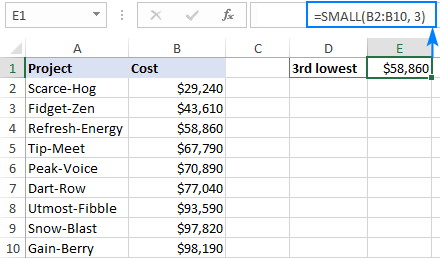
كىچىك ئىقتىدار ھەققىدە بىلىشكە تېگىشلىك 4 ئىش
تۆۋەندىكى ئىشلىتىش خاتىرىلىرى سىزنىڭ كىچىك ئىقتىدارنىڭ ھەرىكىتىنى تېخىمۇ ياخشى چۈشىنىشىڭىزگە ياردەم بېرىدۇ ھەمدە ئۆزىڭىزنىڭ فورمۇلاسىنى قۇرغاندا قالايمىقانچىلىقتىن ساقلىنىدۇ.
- ھەر قانداق قۇرۇق كاتەكچىلەر ، تېكىست قىممەت ، ۋە لوگىكىلىق قىممەت سانلار گۇرپىسى تالاش-تارتىشىدىكى TRUE ۋە يالغانغا سەل قارىلىدۇ.
- ئەگەر سانلار گۇرپىسى بىر ياكى بىر قانچە خاتالىق نى ئۆز ئىچىگە ئالىدۇ ، خاتالىق قايتۇرۇلىدۇ. «باغلىنىش» نى كەلتۈرۈپ چىقىرىشى مۇمكىن. مەسىلەن ، ئەگەر ئىككى كاتەكچىدە 1-سان بولسا ، ھەمدە SMALL ئىقتىدارى ئەڭ كىچىك ۋە 2-كىچىك قىممەتنى قايتۇرۇش ئۈچۈن تەڭشەلگەن بولسا ، ھەر ئىككى ئەھۋالدا 1 گە ئېرىشىسىز.
- n نى قىممەتتىكى سان دەپ پەرەز قىلىش. 1> سانلار گۇرپىسى ، كىچىك (سانلار گۇرپىسى ، 1) ئەڭ تۆۋەن قىممەتنى قايتۇرىدۇ ، كىچىك (سانلار گۇرپىسى ، n) ئەڭ يۇقىرى قىممەتنى تاللايدۇ.
Excel دىكى SMALL ئىقتىدارىنى قانداق ئىشلىتىش - فورمۇلا مىساللىرى
ئەمدى ، بىز Excel SMALL ئىقتىدارىنىڭ ئاساسىي ئىشلىتىلىشىدىن ھالقىغان يەنە بىر قانچە مىساللارنى كۆرۈپ باقايلى.
ئاستىدىكى 3 ، 5 ، 10 قاتارلىق قىممەتلەرنى تېپىڭ 0> ئاللىبۇرۇن بىلگىنىڭىزدەك ، SMALL ئىقتىدارى n- ئەڭ تۆۋەن قىممەتنى ھېسابلاش ئۈچۈن لايىھەلەنگەن. بۇ مىسال بۇنى قانداق قىلغاندا ئەڭ ئۈنۈملۈك قىلىش كېرەكلىكىنى كۆرسىتىپ بېرىدۇ.
تۆۋەندىكى جەدۋەلدە ، تۆۋەندىكى 3 قىممەتنى تېپىشنى ئويلايسىز. بۇنىڭ ئۈچۈنئايرىم كاتەكچىلەردىكى 1 ، 2 ۋە 3 سانلار (بىزنىڭ ئەھۋالدا D3 ، D4 ۋە D5). ئاندىن ، E3 غا تۆۋەندىكى فورمۇلانى كىرگۈزۈپ E5 ئارقىلىق سۆرەپ تاشلاڭ:
=SMALL($B$2:$B$10, D3)
E3 دە ، فورمۇلا D3 دىكى سان ئارقىلىق ئەڭ كىچىك قىممەتنى چىقىرىپ ، k argument. مۇھىمى مۇۋاپىق كاتەكچە پايدىلىنىش بىلەن تەمىنلەش ، بۇنىڭ ئۈچۈن فورمۇلا باشقا ھۈجەيرىلەردە توغرا كۆچۈرۈلىدۇ: سانلار گۇرپىسى ۋە k نىڭ تۇغقانلىرى.
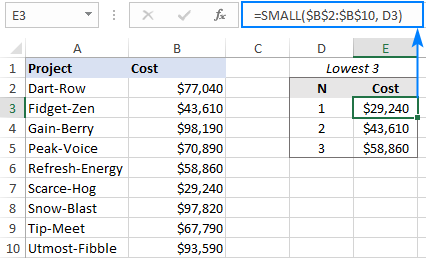
قاتارنى قولدا يېزىش بىلەن ئاۋارە بولۇشنى خالامسىز؟ كېڭەيتىش دائىرىسى پايدىلىنىش قىممىتى بىلەن ROWS ئىقتىدارىنى ئىشلىتىپ ، k قىممىتى بىلەن تەمىنلەڭ. بۇنىڭ ئۈچۈن بىز بىرىنچى كاتەكچىگە مۇتلەق پايدىلىنىمىز (ياكى پەقەت B $ 2 گە ئوخشاش قۇر كوئوردېناتىنى قۇلۇپلايمىز) ۋە ئاخىرقى كاتەكچىنىڭ نىسپىي پايدىلىنىشى:
=SMALL($B$2:$B$10, ROWS(B$2:B2))
نەتىجىدە ، دائىرە فورمۇلا ئىستونغا كۆچۈرۈلگەندە پايدىلىنىش دائىرىسى كېڭىيىدۇ. D2 دە ، ROWS (B $ 2: B2) k ئۈچۈن 1 ئىشلەپچىقىرىدۇ ، فورمۇلا ئەڭ تۆۋەن تەننەرخنى قايتۇرىدۇ. D3 دە ، ROWS (B $ 2: B3) 2 پايدا بېرىدۇ ، بىز 2-ئەڭ تۆۋەن تەننەرخكە ئېرىشىمىز ، ۋە باشقىلار>
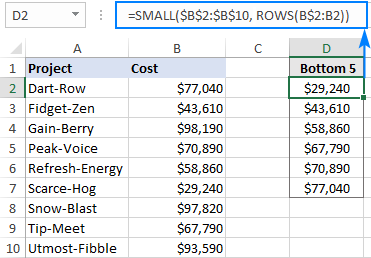
Sum نىڭ ئاستىدىكى N قىممىتى
سانلىق مەلۇمات جەدۋىلىدىكى ئەڭ كىچىك n قىممەتنىڭ ئومۇمىيسىنى تاپماقچىمۇ؟ ئەگەر سىز ئالدىنقى مىسالدا كۆرسىتىلگەندەك قىممەتلەرنى چىقىرىپ بولغان بولسىڭىز ، ئەڭ ئاسان ھەل قىلىش چارىسى SUM فورمۇلا بولىدۇ:
=SUM(E3:E5)
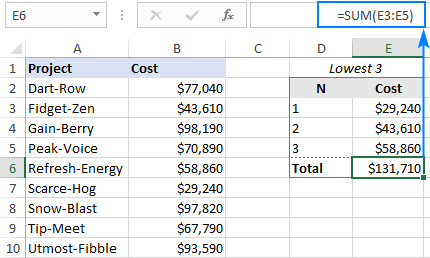
ياكى سىز قىلالايسىز SUMPRODUCT:
بىلەن SMALL ئىقتىدارىنى ئىشلىتىپ مۇستەقىل فورمۇلا تۈزۈڭSUMPRODUCT (كىچىك ( سانلار گۇرپىسى ، {1 ،… ، n })) : =SUMPRODUCT(SMALL(B2:B10, {1,2,3}))
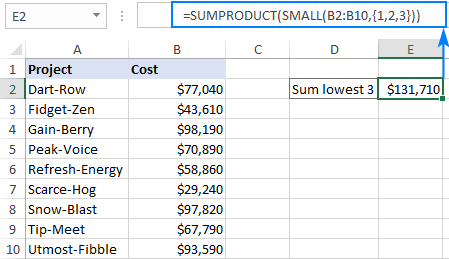
SUM ئىقتىدارى ئوخشاش نەتىجىنى بېرىدۇ:
=SUM(SMALL(B2:B10, {1,2,3}))
ئەسكەرتىش. ئەگەر سىز k ئۈچۈن سانلار گۇرپىسى ئەمەس ، بەلكى كاتەكچە پايدىلانمىسى نى ئىشلەتسىڭىز ، Ctrl + Shift + Enter نى بېسىپ ، ئۇنى سانلار گۇرپىسىغا ئايلاندۇرىسىز. ھەرىكەتچان سانلارنى قوللايدىغان Excel 365 دە ، SUM SMALL ھەر ئىككى ئەھۋالدا دائىملىق فورمۇلا سۈپىتىدە ئىشلەيدۇ.
بۇ فورمۇلانىڭ قانداق ئىشلەيدىغانلىقى:
دائىملىق فورمۇلادا ، SMALL دائىرە ئىچىدە يەككە k- ئەڭ كىچىك قىممەتنى قايتۇرىدۇ. بۇ خىل ئەھۋالدا ، بىز k تالاش-تارتىشى ئۈچۈن {1,2,3 like غا ئوخشاش سانلار گۇرپىسىنى تەمىنلەيمىز ، ئۇنى ئەڭ كىچىك 3 قىممەتنىڭ بىر گۇرۇپپىسىنى قايتۇرۇشقا مەجبۇرلايمىز:
{29240, 43610, 58860}
SUMPRODUCT ياكى SUM ئىقتىدارى سانلار گۇرپىسىدىكى سانلارنى قوشۇپ ، ئومۇمىي ساننى چىقىرىدۇ. مانا بۇ! :
INDEX ( return_array , MATCH (كىچىك) :- Return_array بولسا مۇناسىۋەتلىك سانلىق مەلۇماتلارنى چىقىرىدىغان دائىرە.
- -11 قىممىتى.
- N ئۆسۈمنىڭ ئەڭ كىچىك قىممىتى.
ئۈچۈنمەسىلەن ، تەننەرخى ئەڭ تۆۋەن بولغان تۈرنىڭ نامىغا ئېرىشىش ئۈچۈن ، E3 دىكى فورمۇلا:
=INDEX($A$2:$A$10, MATCH(SMALL($B$2:$B$10, D3), $B$2:$B$10, 0))
بۇ يەردە A2: A10 تۈر ئىسمى ، B2: B10 بولسا چىقىم ۋە D3 ئەڭ كىچىك دەرىجىدىكى دەرىجە.
ئەسكەرتىش:
- بۇ ھەل قىلىش چارىسى كۆپەيتىلمىگەن سانلىق مەلۇمات جەدۋىلىگە ماس كېلىدۇ. قانداقلا بولمىسۇن ، رەقەملىك ئىستوندىكى ئىككى ياكى ئۇنىڭدىن كۆپ تەكرارلانغان قىممەت رەت تەرتىپتە «باغلىنىش» پەيدا قىلىپ ، خاتا نەتىجىنى كەلتۈرۈپ چىقىرىدۇ. بۇ خىل ئەھۋالدا ، تېخىمۇ مۇرەككەپ فورمۇلا ئىشلىتىپ باغلىنىشنى ئۈزۈڭ.
- Excel 365 دە ، بۇ ھەرىكەت يېڭى ھەرىكەتچان سانلار گۇرپىسىنىڭ ياردىمىدە ئورۇندىلىدۇ. بۇ ئۇسۇل تېخىمۇ ئاددىي بولۇشتىن باشقا ، مۇناسىۋەت مەسىلىسىنى ئاپتوماتىك ھەل قىلىدۇ. تولۇق تەپسىلاتلار ئۈچۈن Excel دىكى ئاستىدىكى N قىممىتىنى قانداق سۈزۈشنى كۆرۈڭ. Excel Sort ئىقتىدارى. ئەمما فورمۇلا بىلەن رەتلەشنى قانداق قىلىشنى بىلەمسىز؟ Excel 365 نى ئىشلەتكۈچىلەر يېڭى SORT ئىقتىدارى ئارقىلىق ئۇنى ئاسان قىلالايدۇ. Excel 2019 ، 2016 ۋە ئىلگىرىكى نەشرىدە SORT ئىشلىمەيدۇ ، ئەپسۇس. ئەمما ئازراق ئىشەنچىڭىز بار ، كىچىككىنە ياردەمگە ئېرىشىدۇ :)
بىرىنچى مىسالغا ئوخشاش ، بىز ROWS ئىقتىدارىنى كېڭەيتىپ ، كېڭەيتىش دائىرىسىنى كېڭەيتىپ ، k نى 1 گە كۆپەيتىمىز. قۇر فورمۇلاكۆچۈرۈلگەن:
=SMALL($A$2:$A$10, ROWS(A$2:A2))
فورمۇلانى بىرىنچى كاتەكچىگە كىرگۈزۈڭ ، ئاندىن ئۇنى ئەسلى سانلىق مەلۇمات توپلىمىدا قىممەت بولغاندەك نۇرغۇن كاتەكچىلەرگە سۆرەپ كىرىڭ (بۇ مىسالدا C2: C10) :
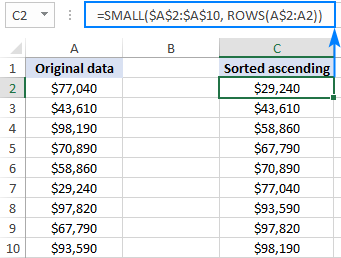
كۆرسەتمە. چۈشۈۋاتقان نى رەتلەش ئۈچۈن ، SMALL نىڭ ئورنىغا LARGE ئىقتىدارىنى ئىشلىتىڭ.
چېسلا ۋە ۋاقىتنىڭ Excel كىچىك فورمۇلاسى
چېسلا ۋە ۋاقىتمۇ سان قىممىتى بولغاچقا (ئىچكى Excel سىستېمىسىدا ، چېسلا تەرتىپلىك سان ۋە ئونلۇق بۆلەك سۈپىتىدە ساقلىنىدۇ) ، SMALL ئىقتىدارى ئۇلارنى بىر تەرەپ قىلالايدۇ شۇنداقلا سىز تەرەپتە ھېچقانداق تىرىشچانلىق كۆرسەتمەيلا. 3>
ئەڭ كىچىك 3 خورمىنى تېپىش ئۈچۈن كىچىك فورمۇلا:
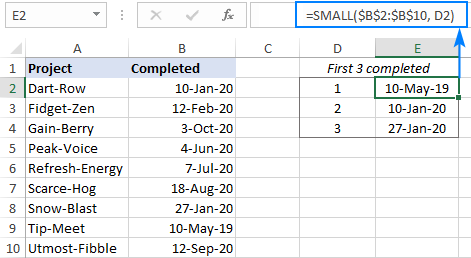
كىچىك فورمۇلا ئەڭ قىسقا 3 قېتىمغا ئېرىشىدۇ:
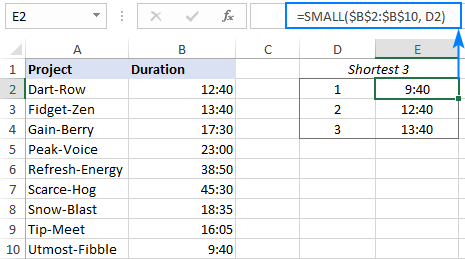
كېيىنكى مىسالدا SMALL فۇنكسىيەسىنىڭ سىزنىڭ چېسلاغا مۇناسىۋەتلىك تېخىمۇ كونكرېت ۋەزىپىنى ئورۇندىشىڭىزغا ياردەم بېرەلەيدىغانلىقى كۆرسىتىلدى. ، بەلگىلەنگەن ۋاقىتتىن بۇرۇن ئەڭ يېقىن چېسلانى تاپماقچى دەپ پەرەز قىلىڭ. SMALL فۇنكسىيەسىنى COUNTIF بىلەن بىرلەشتۈرۈش ئارقىلىق ئەمەلگە ئاشۇرغىلى بولىدۇ.
=SMALL(B2:B10, COUNTIF(B2:B10, "<"&E1))
E1 دىكى چېسلادىن ئىككى كۈن بولغان ۋاقىتنى ، يەنى ئالدىنقى ، ئەمما بىر چېسلانى چىقىرىش.فورمۇلا بولسا:
=SMALL(B2:B10, COUNTIF(B2:B10, "<"&E1)-1)
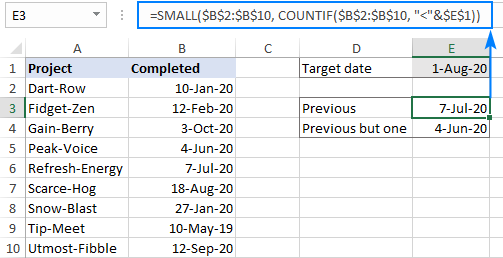
ئۆتكەن ۋاقىتنى بۈگۈنگە ئەڭ يېقىن تېپىش ئۈچۈن ، COUNTIF نىڭ ئۆلچىمى ئۈچۈن TODAY ئىقتىدارىنى ئىشلىتىڭ:
=SMALL(B2:B10, COUNTIF(B2:B10, "<"&TODAY()))
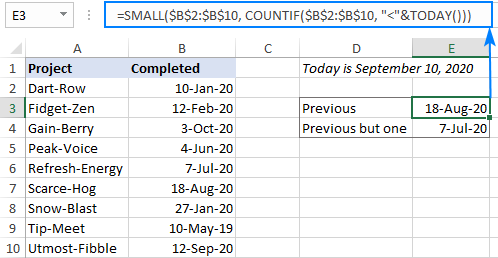
تەكلىپ. ئۆلچىمىڭىزگە ماس كېلىدىغان چېسلا تېپىلمىغان ئەھۋال ئاستىدا خاتالىقنىڭ ئالدىنى ئېلىش ئۈچۈن ، IFERROR ئىقتىدارىنى فورمۇلاڭىزغا ئوراپ قويسىڭىز بولىدۇ:
=IFERROR(SMALL(B2:B10, COUNTIF(B2:B10, "<"&E1)-1), "Not Found")
بۇ فورمۇلالارنىڭ ئىشلەش ئۇسۇلى:
ئومۇمىي ئىدىيە COUNTIF بىلەن نىشانلانغان ۋاقىتتىن كىچىك بولغان ۋاقىت سانىنى ھېسابلاش. بۇ سان بولسا كىچىك ئىقتىدارنىڭ k تالاش-تارتىشىغا موھتاج.
بۇ ئۇقۇمنى تېخىمۇ ياخشى ئىگىلەش ئۈچۈن ، ئۇنى باشقا نۇقتىدىن كۆرۈپ باقايلى:
ئەگەر 1- 2020-يىلى 8-ئايدىن (E1 دىكى نىشان ۋاقتى) سانلىق مەلۇمات ئامبىرىمىزدا پەيدا بولدى ، بۇ تىزىملىكتىكى 7-چوڭ كۈن بولىدۇ. نەتىجىدە ، ئۇنىڭدىن ئالتە كىچىك ۋاقىت بار. مەنىسى ، 6-ئەڭ كىچىك چېسلا ئالدىنقى ۋاقىت نىشانلانغان ۋاقىتقا ئەڭ يېقىن ۋاقىت.
ئاندىن ، ساننى كىچىككىنە 2-تالاش-تارتىشقا چېتىڭ:
=SMALL(B2:B10, 6)
ئالدىنقى ، ئەمما بىر كۈنگە ئېرىشىش (بۇ بىزنىڭ ئەھۋالىمىزدىكى 5-كىچىك ۋاقىت) بىز COUNTIF نىڭ نەتىجىسىدىن 1 نى چىقىرىمىز. / ئاستى تاللاش ياكى كىچىك فورمۇلاغا ئاساسەن ئۆزىڭىزنىڭ قائىدىسىنى بەلگىلەڭ. بىرىنچى خىل ئۇسۇل تېخىمۇ تېزھەمدە قوللىنىش ئاسان ، ئىككىنچىسى تېخىمۇ كۆپ كونترول ۋە جانلىقلىق بىلەن تەمىنلەيدۇ. تۆۋەندىكى باسقۇچلار سىزنى خاس قائىدە تۈزۈش ئارقىلىق ماڭىدۇ:
- ئاستى قىممەتنى گەۋدىلەندۈرمەكچى بولغان دائىرىنى تاللاڭ. بىزنىڭ ئەھۋالىمىزدا سانلار B2: B10 دە ، شۇڭا ئۇنى تاللايمىز. ئەگەر پۈتۈن قۇرلارنى گەۋدىلەندۈرمەكچى بولسىڭىز ، A2: B10 نى تاللاڭ. & gt; يېڭى قائىدە >
- بۇ فورمۇلا توغرا بولغان فورمات قىممىتىدە ، رامكىسىغا ئوخشاش فورمۇلانى كىرگۈزۈڭ:
=B2<=SMALL($B$2:$B$10, 3)تەكشۈرۈلىدىغان دائىرە ، $ B $ 2: $ B $ 10 پۈتكۈل دائىرە ، 3 بولسا گەۋدىلەندۈرۈش ئۈچۈن n تۆۋەن قىممەت.فورمۇلاڭىزدا پايدىلىنىش تۈرلىرىگە دىققەت قىلىڭ: سول تەرەپتىكى كاتەكچە نىسپىي پايدىلىنىش ماتېرىيالى (B2) بولسا دائىرە مۇتلەق پايدىلىنىش قىممىتى ($ B $ 2: $ B $ 10).
- فورمات كۇنۇپكىسىنى بېسىڭ ۋە ئۆزىڭىز ياقتۇرىدىغان ھەر قانداق فورماتنى تاللاڭ. بولدى! B ئىستوندىكى تۆۋەندىكى 3 قىممەت گەۋدىلەندۈرۈلدى:
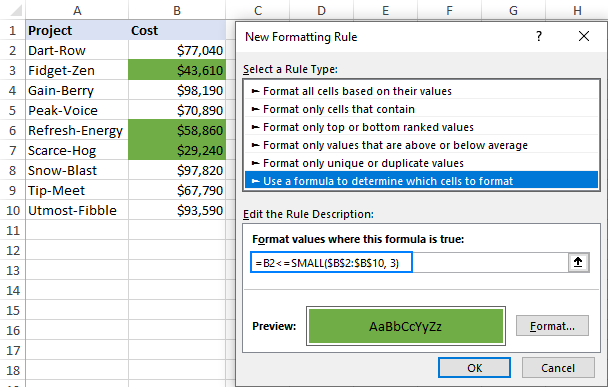
تېخىمۇ كۆپ ئۇچۇرغا ئېرىشمەكچى بولسىڭىز ، فورمۇلاغا ئاساسەن Excel شەرتلىك فورماتنى كۆرۈڭ.
Excel SMALL ئىقتىدارى ئىشلىمەيدۇ
مىساللىرىمىزدىن كۆرگىنىڭىزدەك ، Excel دىكى SMALL ئىقتىدارىنى ئىشلىتىش بىر قەدەر ئاسان ، سىز شۇنداقئۇنىڭدا ھېچقانداق قىيىنچىلىققا يولۇقماسلىقى مۇمكىن. ئەگەر فورمۇلاڭىز ئىشلىمىسە ، بۇ بەلكىم #NUM بولۇشى مۇمكىن! تۆۋەندىكى سەۋەبلەر تۈپەيلىدىن كېلىپ چىقىشى مۇمكىن:
- Array قۇرۇق ياكى بىر سان قىممىتى يوق.
- k قىممىتى نۆلدىن تۆۋەن (ئەخمەق خەت بېسىش سىزگە بىر نەچچە سائەت چاتاق چىقىرالايدۇ!) ياكى سانلار گۇرپىسىدىكى قىممەت سانىدىن ئېشىپ كېتىدۇ.
Excel دىكى كىچىك تىپتىكى فورمۇلانى تېپىش ۋە تېپىش ئۈچۈن بىر قاتار سانلىق مەلۇماتلاردا ئاستى سانلارنى گەۋدىلەندۈرۈڭ. ئەگەر ئىقتىدار قولايلىق بولغان باشقا ئەھۋاللارنى بىلسىڭىز ، باھادا ھەمبەھىرلىنىشىڭىزنى قارشى ئالىمىز. ئوقۇغانلىقىڭىزغا رەھمەت ، كېلەر ھەپتە بىلوگىمىزدا كۆرۈشىڭىزنى ئۈمىد قىلىمەن!

